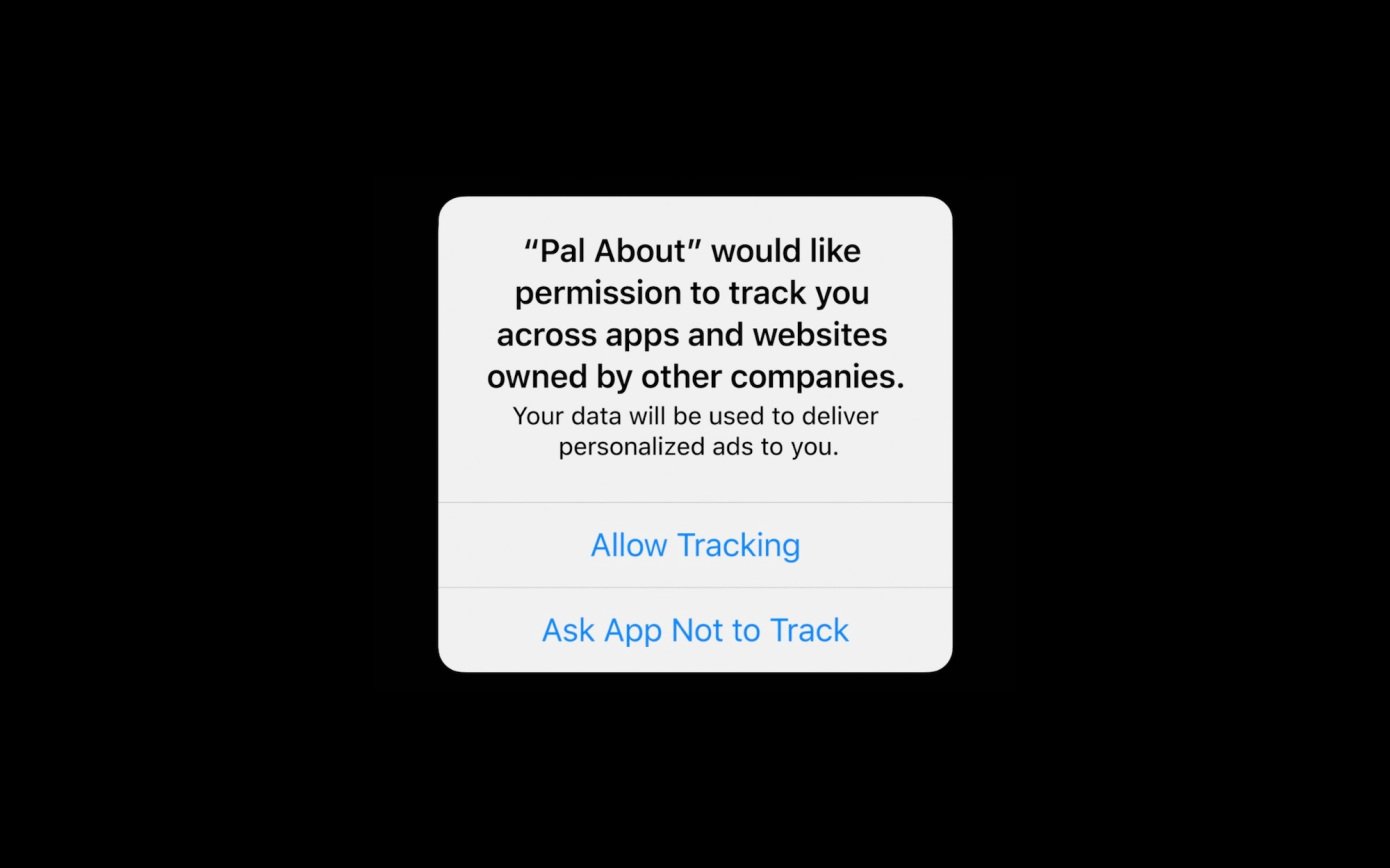使用Wormhole从Windows PC控制iPhone
Wormhole应用程序可以免费下载,但其许多功能都是付费功能。这意味着,要充分利用它们,您将需要付费。好消息是,您可以在开始的3天内免费使用此Wormhole应用程序的所有服务,因为它提供3天的免费试用期。因此,您可以查看应用程序的所有功能,并决定是否要购买其所有功能。
- 您必须首先下载并安装Wormhole应用程序。
- 系统将询问您您的智能手机类型。选择iOS。
- 然后,购买最适合您的许可证或开始免费试用。
- 在iPhone的控制中心上,点击“屏幕镜像”。接下来,点击名为“ Wormhole-desktop-xxx”的设备。
- 在iPhone上启用辅助触摸。这将允许在iPhone上使用辅助触摸,这将有助于在Apple智能手机上使用计算机的光标。
- 阅读屏幕上给出的说明,该说明类似于下图。
- 您的iPhone屏幕将显示在计算机上,您可以通过它轻松控制智能手机。
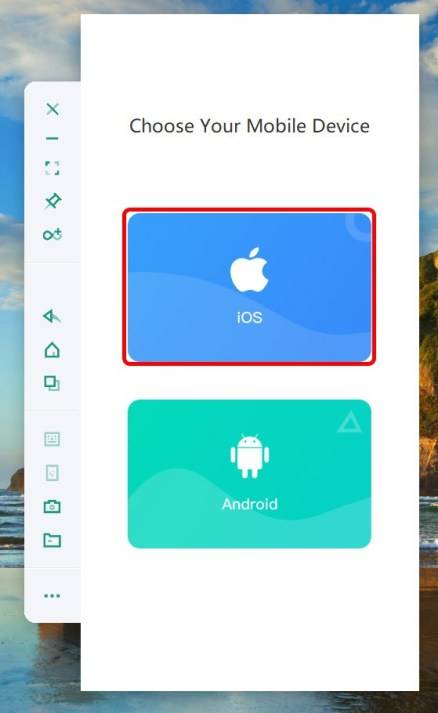
使用Dell Mobile Connect从Windows PC控制iPhone
Dell Mobile Connect是另一个应用程序,可以帮助您从Windows PC控制iPhone。与Wormhole不同,Dell Mobile Connect是完全免费的应用程序。
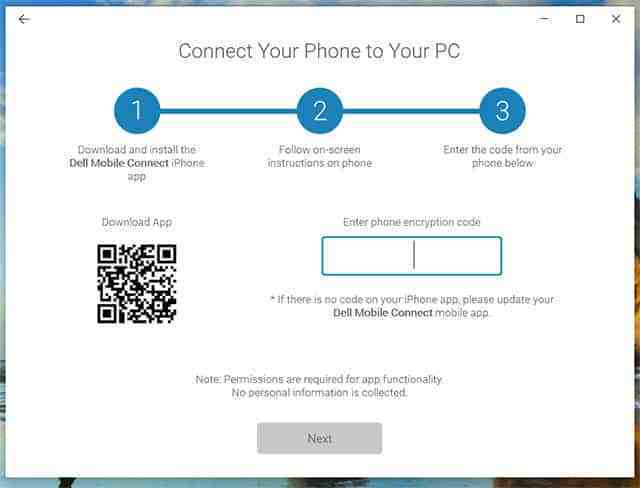
- 第一步是在Windows PC和iPhone设备上安装和下载Dell Mobile Connect应用程序。
- 为了进行验证,将在您的智能手机上显示一个代码。您必须在计算机上提交该代码。如上图所示。
- 此应用程序不会从您的计算机收集任何个人信息。完成将在计算机屏幕上显示的其余步骤。
- 完成后,您将可以在Windows PC上使用iPhone。
此应用程序允许您镜像屏幕,但是此功能并非总是能非常成功地工作。因此,如果您不是屏幕镜像的忠实拥护者,并且对购买Wormhole的所有服务没有任何兴趣,可以将Dell Mobile Connect视为一个非常可行的选择。
未经允许不得转载:表盘吧 » 这是从Windows PC使用和控制iPhone 12 的两种方法